SketchUp Pro 2022 telah dirilis pada tanggal 25 Januari 2022 dengan berbagai fitur baru.
Perubahan besar terjadi pada SketchUp Pro 2022, termasuk logo baru yang menggunakan kombinasi warna putih dan biru.
Dalam panduan cara install SketchUp 2022 ini, kami akan memberikan langkah-langkah lengkap untuk menginstal SketchUp 2022 dengan mudah dan cepat.
Yang Baru di SketchUp Pro 2022
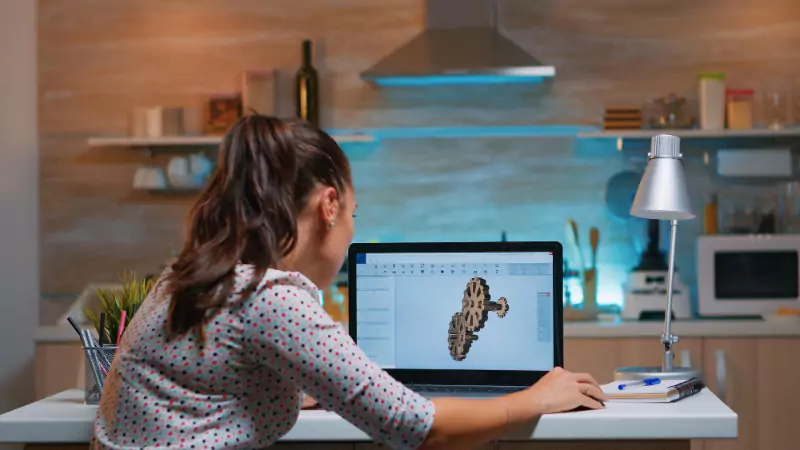
SketchUp Pro 2022 membawa banyak perubahan dan fitur baru yang akan meningkatkan pengalaman pengguna dalam desain dan modeling. Salah satu perubahan utama adalah logo baru yang menggunakan kombinasi warna putih dan biru, yang memberikan tampilan yang segar dan modern pada aplikasi. Perubahan ini tidak hanya berlaku untuk logo utama, tetapi juga logo yang ada di berbagai elemen aplikasi.
Selain perubahan visual, SketchUp Pro 2022 juga datang dengan berbagai fitur baru yang akan mempermudah dan memperkaya proses desain dan modeling. Beberapa fitur ini mencakup peningkatan alat garis dan bentuk dasar, kemampuan untuk mengimpor dan mengekspor file dalam format yang lebih luas, serta integrasi yang lebih baik dengan platform cloud untuk kolaborasi tim yang lebih efisien.
Dengan perubahan dan fitur baru ini, SketchUp Pro 2022 telah menjadi solusi yang lebih fleksibel dan kuat untuk para profesional desain dan modeler. Dalam panduan ini, kami akan memberikan langkah-langkah lengkap tentang cara mengunduh dan menginstal SketchUp 2022, serta beberapa tips dan trik untuk memanfaatkan fitur baru yang tersedia.
Baca Juga : Cara Menginstal Sketchup dengan Mudah
Persyaratan Sistem untuk SketchUp 2022
Sebelum menginstal SketchUp 2022, penting untuk memastikan bahwa komputer Anda memenuhi persyaratan sistem yang dibutuhkan.
Dengan memenuhi persyaratan ini, Anda akan dapat menggunakan SketchUp 2022 dengan kinerja optimal.
Berikut adalah persyaratan minimum dan rekomendasi untuk menjalankan aplikasi:
Persyaratan Minimum
- Sistem Operasi: Windows 10
- Koneksi Internet: Dibutuhkan untuk menginstal dan mengaktifkan lisensi
- Browser: Microsoft Internet Explorer versi 9.0 atau lebih tinggi
- Prosesor: 2.1+ GHz Intel atau AMD
- RAM: 4 GB atau lebih
- Ruang Hard Disk: 500 MB ruang kosong yang tersedia
- Kartu Grafis: Prosesor grafis dengan dukungan OpenGL 3.0 atau lebih tinggi
Persyaratan Rekomendasi
- Prosesor: 2.8+ GHz Intel atau AMD
- RAM: 8 GB atau lebih
- Ruang Hard Disk: 2 GB ruang kosong yang tersedia
- Kartu Grafis: Prosesor grafis dengan dukungan OpenGL 4.0 atau lebih tinggi
Pastikan untuk memperbarui driver kartu grafis Anda ke versi terbaru untuk memastikan kinerja yang optimal. Jika komputer Anda tidak memenuhi persyaratan minimum, mungkin Anda akan mengalami kendala dalam menjalankan dan menggunakan SketchUp 2022 dengan baik.
Dengan memastikan bahwa komputer Anda memenuhi persyaratan sistem yang dibutuhkan, Anda dapat memulai proses instalasi dan menggunakan SketchUp 2022 dengan lancar. Pastikan juga untuk selalu menjaga pembaruan sistem operasi dan perangkat lunak komputer Anda agar tetap kompatibel dengan SketchUp 2022.
| Persyaratan | Minimum | Rekomendasi |
|---|---|---|
| Sistem Operasi | Windows 10 | Windows 10 |
| Koneksi Internet | Dibutuhkan | Dibutuhkan |
| Browser | Microsoft Internet Explorer versi 9.0 atau lebih tinggi | Microsoft Internet Explorer versi 9.0 atau lebih tinggi |
| Prosesor | 2.1+ GHz Intel atau AMD | 2.8+ GHz Intel atau AMD |
| RAM | 4 GB atau lebih | 8 GB atau lebih |
| Ruang Hard Disk | 500 MB ruang kosong yang tersedia | 2 GB ruang kosong yang tersedia |
| Kartu Grafis | Prosesor grafis dengan dukungan OpenGL 3.0 atau lebih tinggi | Prosesor grafis dengan dukungan OpenGL 4.0 atau lebih tinggi |
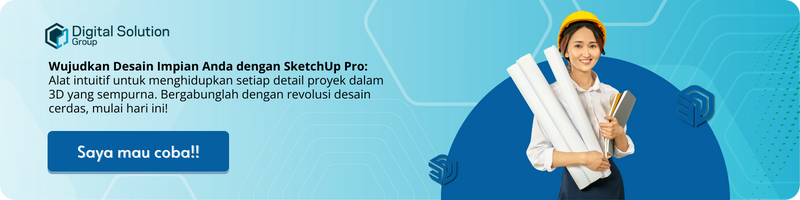
Cara Download dan Cara Install SketchUp 2022
Jika Anda tertarik untuk menginstal SketchUp 2022, berikut adalah panduan langkah demi langkah untuk mengunduh dan menginstalnya:
Langkah 1: Akses situs resmi SketchUp
Langkah pertama adalah mengakses situs resmi SketchUp. Anda dapat melakukannya dengan membuka browser web dan mengetikkan alamat https://www.sketchup.com/ di bilah pencarian. Setelah situs web terbuka, cari tombol “Try SketchUp” dan klik.
Langkah 2: Isi informasi yang diperlukan dan login
Setelah mengklik tombol “Try SketchUp”, Anda akan diminta untuk mengisi informasi yang diperlukan, seperti email Anda dan kata sandi. Jika Anda sudah memiliki akun Google, Anda dapat menggunakan akun tersebut untuk login. Jika tidak, Anda dapat membuat akun baru dengan mengikuti instruksi yang diberikan.
Langkah 3: Pilih jenis penggunaan aplikasi
Setelah berhasil login, Anda akan diminta untuk memilih jenis penggunaan aplikasi SketchUp, seperti 3D modeling. Pilih opsi yang sesuai dengan kebutuhan Anda dan klik “Continue” untuk melanjutkan.
Langkah 4: Masukkan data diri Anda
Setelah memilih jenis penggunaan aplikasi, Anda akan diminta untuk memasukkan beberapa data diri, seperti nama, alamat email, dan negara tempat tinggal. Isi data diri Anda dengan benar dan klik “Start My Trial” untuk melanjutkan.
Langkah 5: Tunggu proses download dan ikuti petunjuk instalasi
Setelah mengklik “Start My Trial”, Anda perlu menunggu beberapa saat hingga proses download SketchUp 2022 selesai. Setelah selesai, buka file installer yang telah diunduh dan ikuti petunjuk instalasi yang muncul. Pastikan Anda membaca dan memahami setiap langkahnya agar instalasi berjalan lancar.
Dengan mengikuti langkah-langkah di atas, Anda dapat mengunduh dan menginstal SketchUp 2022 dengan mudah. Pastikan Anda mengikuti petunjuk dengan teliti dan memenuhi persyaratan sistem sebelum menginstal aplikasi ini.
Cara Mendapatkan Lisensi SketchUp Pro 2022
Untuk mendapatkan lisensi SketchUp Pro 2022, ada beberapa cara yang dapat Anda lakukan. Salah satunya adalah dengan membeli lisensi melalui portal penjualan resmi yang tersedia. Portal ini menyediakan berbagai pilihan paket lisensi yang sesuai dengan kebutuhan Anda. Atau Anda bisa menghubungi kami untuk melakukan pembelian untuk semua produk SketchUp.
Setelah Anda berhasil membeli lisensi, Anda akan menerima lisensi baru melalui email yang digunakan saat pembelian. Namun, penting untuk diingat bahwa lisensi SketchUp Pro 2022 tidak menggunakan serial number dan authorization code list seperti sebelumnya.
Sebagai pengguna baru, Anda juga harus terhubung ke internet saat menggunakan lisensi Anda untuk pertama kalinya. Ini memungkinkan SketchUp untuk memverifikasi lisensi Anda dan memberikan akses penuh ke semua fitur dan fungsi aplikasi.
Baca Juga : Memahami Perbedaan Sketchup dan AutoCAD























